

By Nathan E. Malpass, Last updated: August 10, 2023
WhatsApp te lo permette crea un file di backup dei tuoi dati su Android tramite Google Drive. È possibile eseguire il backup manualmente o automaticamente con una frequenza programmata. Ma WhatsApp non è privo di difetti. A volte c'è il problema in cui Backup di WhatsApp bloccato su Android dispositivi.
Quando affronti questo problema, il backup si blocca a una certa percentuale all'interno dell'intero processo e non viene completato. In quanto tale, questo può essere molto fastidioso, soprattutto se hai aspettato a lungo il completamento del processo di backup.
Qui, discuteremo come risolvere il problema in cui il backup di WhatsApp si è bloccato sui dispositivi Android. Parleremo di vari modi per risolvere il problema che hai a portata di mano. Inoltre, ti insegneremo un modo più efficiente per eseguire il backup dei dati di WhatsApp tramite uno strumento chiamato FoneDog WhatsApp Transfer.
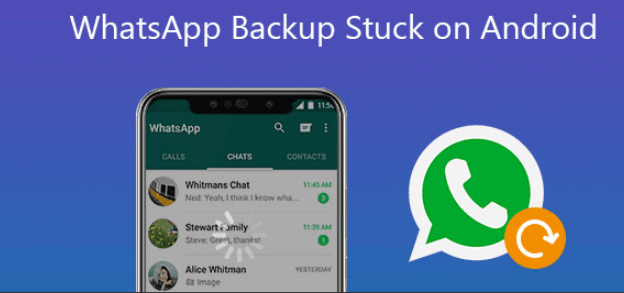
Parte n. 1: i modi migliori per risolvere il problema del backup di WhatsApp bloccato su AndroidParte #2: Il modo migliore per eseguire il backup dei dati di WhatsAppParte #3: Per riassumere
Riavviare il tuo Android dispositivo è un ottimo modo per riparare il backup di WhatsApp bloccato su dispositivi Android. In quanto tale, questa è la prima cosa che dovresti fare quando incontri il problema. Potrebbe essere in grado di risolvere il problema che stai affrontando.
Quindi, la prima cosa che dovresti fare è uscire dall'applicazione WhatsApp. Successivamente, spegni il tuo dispositivo Android. Aspetta qualche minuto, dalle tre alle cinque. Dopodiché, riaccendi semplicemente il tuo dispositivo Android. Puoi semplicemente creare di nuovo un file di backup.
Se la prima soluzione non ha funzionato, devi provare a forzare l'arresto dell'applicazione sul tuo dispositivo Android per riparare il backup di WhatsApp bloccato sui dispositivi Android. Questo può aiutarti a risolvere il problema a portata di mano. Per forzare fermare il WhatsApp applicazione sul tuo dispositivo Android, devi eseguire i seguenti passaggi:
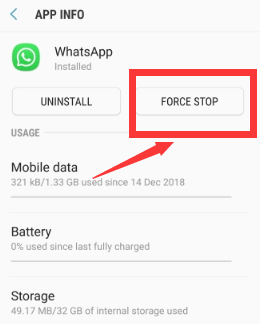
Un'altra cosa che puoi fare è assicurarti che l'applicazione WhatsApp sia aggiornata all'ultima versione. Le vecchie versioni potrebbero contenere bug che portano al problema "bloccato". L'aggiornamento di WhatsApp ti consente di correggere i vecchi bug e migliorare le prestazioni dell'applicazione.
Pertanto, se desideri aggiornare l'applicazione WhatsApp all'ultima versione per correggere il backup di WhatsApp bloccato sui dispositivi Android, procedi nel seguente modo:
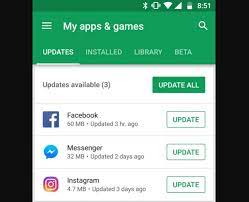
A volte, ci sono problemi di incompatibilità tra la tua versione di Android e la versione di WhatsApp. Pertanto, oltre ad aggiornare WhatsApp all'ultima versione, devi anche aggiornare il tuo sistema operativo Android per correggere il backup di WhatsApp bloccato sui dispositivi Android.
Per farlo, segui i passaggi seguenti:
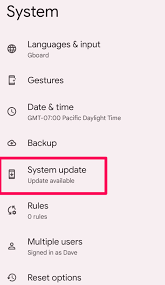
Quando diverse applicazioni sono in esecuzione sullo sfondo del tuo dispositivo Android, è possibile che WhatsApp si blocchi nel mezzo del processo di backup. Pertanto, devi semplicemente chiudere tutte le applicazioni che hai aperto sul tuo dispositivo Android.
Basta premere l'icona per il selettore di app sul tuo dispositivo Android. Successivamente, esci da tutte le app attualmente aperte. Disattiva anche l'applicazione WhatsApp. Dopodiché, devi aprire nuovamente WhatsApp e provare ancora una volta il processo di backup.
Quando riscontri il problema in cui il backup di WhatsApp è bloccato su dispositivi Android, potresti voler assicurarti di avere spazio di archiviazione sufficiente all'interno del tuo dispositivo Android o del tuo account Google. Se non c'è molto spazio all'interno del tuo dispositivo (o dell'account Google), il processo di backup o ripristino si bloccherà.
Per verificare quanto spazio di archiviazione hai all'interno del tuo dispositivo, puoi eseguire i seguenti passaggi:
Nella sezione Archiviazione, avrai la possibilità di vedere quali occupano molto spazio all'interno del tuo dispositivo. Inoltre, puoi vedere le app che occupano molto spazio. Se non hai bisogno di queste app, puoi semplicemente disinstallarle sul tuo dispositivo.
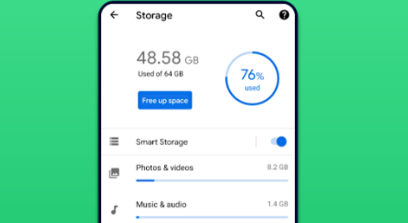
Se hai ancora lo stesso problema con il backup di WhatsApp bloccato su dispositivi Android, dovresti optare per il programma beta dell'azienda. Ciò ti consentirà di controllare i nuovi aggiornamenti che sono stati apportati dagli sviluppatori anche prima che vengano rilasciati pubblicamente alle masse. Pertanto, devi semplicemente visitare la pagina del programma Beta di WhatsApp online e registrarti.
Un'altra soluzione da seguire è disconnettersi da WhatsApp e quindi accedere nuovamente. Questo perché, a volte, il problema è solo semplice. Ad esempio, i server di WhatsApp potrebbero non essere in grado di sincronizzarsi correttamente con il tuo account Google. In questo caso, devi semplicemente disconnetterti e riconnetterti.
Se il problema persiste, potresti voler utilizzare un altro account Google per eseguire il backup dei dati di WhatsApp. Puoi semplicemente utilizzare un altro account oppure puoi creare un nuovo account Google. Dopodiché, vai semplicemente su WhatsApp per modificare le sue impostazioni di backup, il che significa cambiare l'account Google al secondo. Dopodiché, prova ancora una volta il processo di backup e verifica se funziona già.
Ora che hai imparato come riparare il backup di WhatsApp bloccato su dispositivi Android, dovresti anche conoscere i metodi per eseguire il backup dei dati di WhatsApp. Il modo migliore per eseguire il backup dei dati di WhatsApp è tramite l'uso di un programma autonomo chiamato Trasferimento WhatsApp FoneDog. È un ottimo modo per eseguire il backup dei dati su WhatsApp inclusi video, immagini, registri delle chiamate, messaggi e altro ancora.
Lo strumento può essere utilizzato sia su PC Windows che su computer macOS. Inoltre, puoi optare per la prova gratuita se desideri testare lo strumento. Ti aiuta a evitare la perdita di dati, specialmente con le tue conversazioni WhatsApp con altre persone.
Alcune delle caratteristiche dello strumento includono quanto segue:
Lo strumento è compatibile con tutte le versioni di iPhone, iPad e iOS. Inoltre, ha un'interfaccia user-friendly che è molto facile da capire. Il processo di utilizzo dello strumento è molto semplice: devi semplicemente collegare i dispositivi iOS al computer e fare alcuni clic per portare a termine il lavoro.
Ecco come utilizzare lo strumento per eseguire il backup dei dati di WhatsApp:

Persone anche leggere[2023 RISOLTO] Ripristino WhatsApp da iCloud non funzionante[2023 RISOLTO] Come salvare le foto di WhatsApp su Android
Questa guida ha parlato di come risolvere il problema sul backup di WhatsApp bloccato su dispositivi Android. Abbiamo parlato di come risolvere il problema aggiornando il tuo dispositivo Android, forzando l'arresto dell'applicazione, riavviando il tuo dispositivo Android, aggiornando WhatsApp e altro ancora.
Infine, abbiamo parlato di come eseguire il backup dei dati di WhatsApp se Google Drive non funziona. Per questo, devi utilizzare FoneDog WhatsApp Transfer per eseguire il backup dei dati di WhatsApp senza problemi. Inoltre, puoi usarlo per ripristinare e trasferire dati in modo da non perdere alcuna informazione! Prendi lo strumento oggi su FoneDog.com e assicurati che i tuoi dati WhatsApp siano protetti!
Scrivi un Commento
Commento
Transferencia de WhatsApp
Trasferisci i tuoi messaggi WhatsApp in modo rapido e sicuro.
Scarica Gratis Scarica GratisArticoli Popolari
/
INTERESSANTENOIOSO
/
SEMPLICEDIFFICILE
Grazie! Ecco le tue scelte:
Excellent
Rating: 4.6 / 5 (Basato su 87 rating)